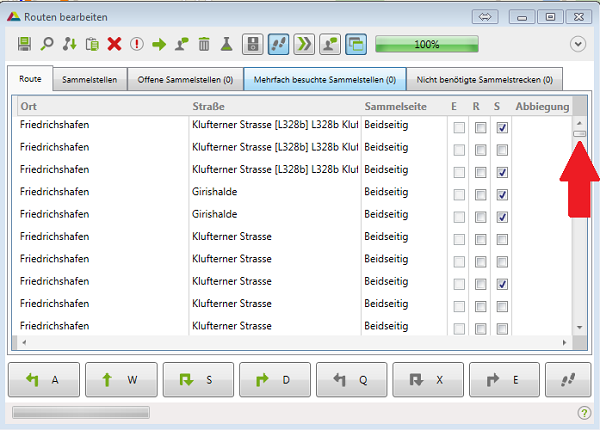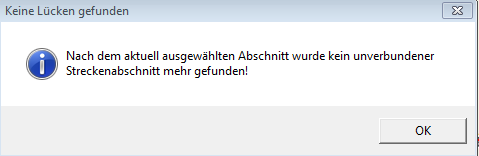Zur nächsten Lücke in der Route springen: Unterschied zwischen den Versionen
Aus awm Hilfe
Admin (Diskussion | Beiträge) |
Admin (Diskussion | Beiträge) |
||
| Zeile 11: | Zeile 11: | ||
Existieren unverbundene Routenabschnitte, dann springt Ihnen die grüne Markierung im "Routen bearbeiten Dialog" auf den Routenabschnitt bei dem eine Verbindung zum Nächsten fehlt. Dieser muss dann manuell nachgetragen werden. Bitte klicken Sie in diesem Fall nochmals auf [[Image:awm_error.png]] um sicherzustellen, dass auch der Rest der Route keine unverbundenen Routenabschnitte mehr enthält. | Existieren unverbundene Routenabschnitte, dann springt Ihnen die grüne Markierung im "Routen bearbeiten Dialog" auf den Routenabschnitt bei dem eine Verbindung zum Nächsten fehlt. Dieser muss dann manuell nachgetragen werden. Bitte klicken Sie in diesem Fall nochmals auf [[Image:awm_error.png]] um sicherzustellen, dass auch der Rest der Route keine unverbundenen Routenabschnitte mehr enthält. | ||
| + | |||
| + | |||
| + | ==Weiterlesen== | ||
| + | |||
| + | [[Route bearbeiten|Weitere Werkzeuge für das Bearbeiten von Routen]] | ||
Version vom 23. Januar 2017, 17:05 Uhr
Ressourcenmanager / Tourenplanung ![]() / Kontextmenü Route / Bearbeiten
/ Kontextmenü Route / Bearbeiten ![]() / Zur nächsten Lücke in der Route springen
/ Zur nächsten Lücke in der Route springen ![]()
Wählen Sie für diese Werkzeug den Beginn der Route aus und markieren den ersten Routenabschnitt. Dann klicken Sie auf das ![]() . Ist die Route vollständig verbunden erhalten Sie folgende Meldung:
. Ist die Route vollständig verbunden erhalten Sie folgende Meldung:
Existieren unverbundene Routenabschnitte, dann springt Ihnen die grüne Markierung im "Routen bearbeiten Dialog" auf den Routenabschnitt bei dem eine Verbindung zum Nächsten fehlt. Dieser muss dann manuell nachgetragen werden. Bitte klicken Sie in diesem Fall nochmals auf ![]() um sicherzustellen, dass auch der Rest der Route keine unverbundenen Routenabschnitte mehr enthält.
um sicherzustellen, dass auch der Rest der Route keine unverbundenen Routenabschnitte mehr enthält.